Opi vaiheet GIMP:n käyttämiseksi vesileiman poistamiseen
Nykyään näet Internetissä monia kuvia, joissa on vesileima. Ihmiset laittavat vesileimoja kuviinsa, koska he haluavat mainostaa brändiään katsojille tai estää ihmisiä omistamasta tai varastamasta heidän kuviaan. Tästä tulee kuitenkin ongelma monille. Ja tämä sai aikaan monia vesileimanpoistoaineita Internetissä. Yksi tunnetuimmista kuvien vesileimanpoistajista on GIMP. GIMP on avoimen lähdekoodin valokuvaeditori, jonka lataamalla voit muokata kuviasi täydellisesti. Mutta monet käyttäjät eivät tiedä, että se voi myös poistaa vesileimat kuvista. Siksi tässä oppaassa näytämme sinulle käyttövaiheet GIMP poistaa vesileimat valokuvista.
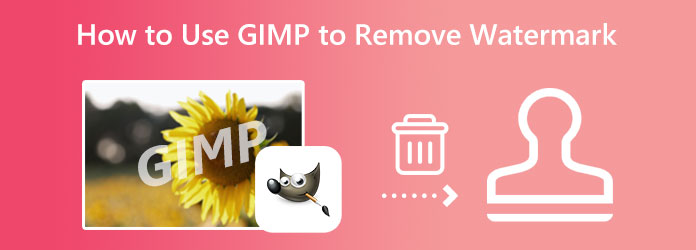
Osa 1. GIMP:n käyttäminen vesileiman poistamiseen
GIMP tai GNU Image Manipulation Program on monipuolinen ja avoimen lähdekoodin alusta, jonka avulla voit muokata kuviasi ammattimaisesti. Se on yksi tunnetuimmista kuvankäsittelyohjelmista ja loistava vaihtoehto Adobe Photoshopille. Jos olet graafinen suunnittelija, valokuvaaja, kuvittaja tai opiskelija, voit käyttää GIMPiä kuviesi hienostuneeseen muokkaamiseen, sillä se tarjoaa tarvitsemasi työkalut. GIMP on ilmainen kuvankäsittelysovellus, joten sinun ei tarvitse murehtia sen rajoituksista.
Ja tiesitkö, että GIMPillä voit myös poistaa vesileimat kuvistasi? Kyllä, luit sen oikein! GIMP on saatavilla lähes kaikissa käyttöjärjestelmissä, kuten Windowsissa ja macOS:ssä. Joten tässä osassa näytämme sinulle vaiheet vesileimojen poistamiseksi GIMP:llä.
Vaihe 1GIMP on offline-valokuvien muokkaussovellus, joten lataa ja asenna se ensin tietokoneellesi. Kun olet asentanut sovelluksen, käynnistä se aloittaaksesi vesileiman poistamisen kuvasta.
Vaihe 2Ja napsauta sitten filee -välilehteä käyttöliittymän vasemmassa yläkulmassa ja napsauta avoin. Lataa kuva valitsemalla se ja avaamalla se.
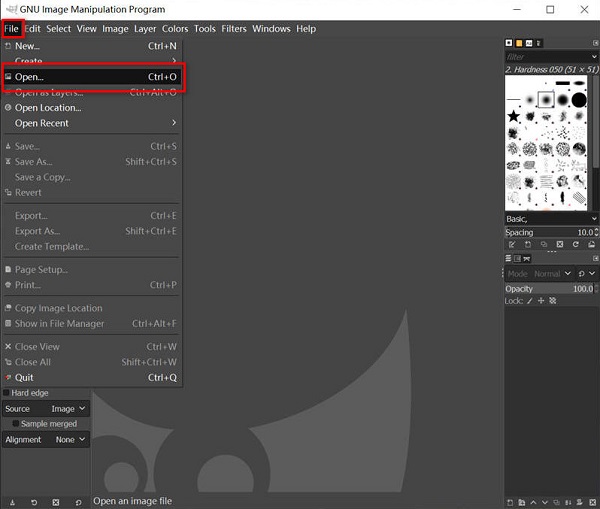
Vaihe 3Valitse seuraavaksi työkaluluettelosta Kloonityökalu käyttöliittymän oikeassa yläkulmassa. The Kloonityökalu käytetään kuvan korjaamiseen. Tämän avulla voimme kopioida saman osan kuvasta pitämällä CTRL näppäimiä näppäimistölläsi ja liitä se sitten tuhoutuneeseen tai vesileimaosaan.
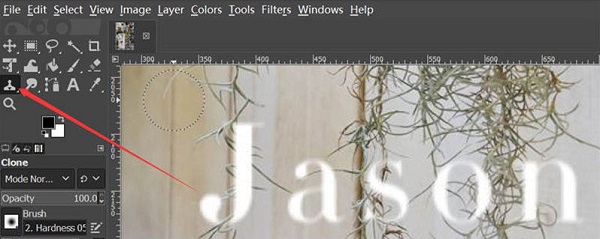
Vaihe 4Etsi sitten alue, joka on samanlainen kuin vesileiman taustan väri ja ulkonäkö, ja aseta kohdistin sen päälle. Pidä CTRL paina sitten näppäimistön näppäintä vasen painallus hiiresi. Huomaa, että voit muuttaa vasemman reunan alueen kokoa.)
Vaihe 5Paina hiiren vasenta näppäintä ja vie se vesileiman ympärille. Ja sitten kopioidun alueen kuva peittää kokonaan jäljittämäsi tai valitsemasi alueen.
Ja siinä se! Nämä ovat vaiheet vesileiman poistamiseksi GIMPissä. Noudata vain näyttämiämme ohjeita, ja olet valmis.
Osa 2. Parhaat vaihtoehdot GIMP:lle
Vaikka GIMP vaikuttaa parhaalta työkalulta vesileimojen poistamiseen, on olemassa helpompia menetelmiä ja työkaluja vesileimojen poistamiseen. Ja tässä osassa näytämme sinulle kaksi GIMP:n merkittävintä vaihtoehtoa.
1. Tipard Image Watermark Remover ilmaiseksi verkossa
Jos etsit helppokäyttöistä vesileimanpoistoainetta Internetistä, niin Tipard Image Watermark Remover on työkalu sinulle. Tämän online-vesileimanpoistoaineen avulla voit poistaa vesileimat kolmella tavalla. Voit käyttää monikulmio-, lasso- ja sivellintyökaluja vesileimojen poistamiseen. Lisäksi se on AI-käyttöinen, joten sinulla ei ole vaikeuksia poistaa vesileimoja kuvista. Mikä tässä ohjelmistossa on jopa erinomaista, on se, että se ei jätä kuvaan epäselviä osia, jotka poistit vesileiman.
Lisäksi voit ladata lähes kaikki kuvamuodot, kuten PNG, JPG, JPEG ja WebP. Se sisältää myös rajausominaisuuden, joka pienentää kuvasi kokoa vesileiman poistamisen jälkeen. Lisäksi se on käytettävissä kaikilla verkkoselaimilla, mukaan lukien Google, Firefox ja Safari. Joten, jos olet kiinnostunut käyttämään tätä hämmästyttävää vesileimanpoistoainetta, seuraa alla olevia ohjeita.
Vaihe 1Siirry selaimeesi ja hae Tipard Image Watermark Remover ilmaiseksi verkossa hakukentässä. Voit valita tämän linkin päästäksesi suoraan heidän pääsivulleen.
Vaihe 2Napsauta sitten Valitse Valokuva -painiketta lisätäksesi kuvan, josta haluat poistaa vesileiman. Voit myös vedä pudota valokuvasi tietokoneesi tiedostoista Valitse valokuva -alueelle.
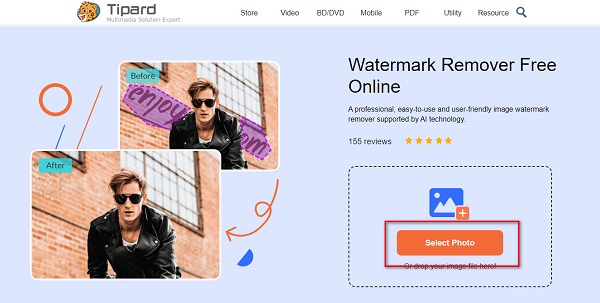
Vaihe 3Kun olet ladannut kuvan, valitse poistotyökalu, jota haluat käyttää vesileimien poistamiseen. Monikulmiotyökalua käytetään, kun sinulla on epäsäännöllisen kokoinen vesileima. Lassotyökalua käytetään, jos haluat pienentää vesileiman kokoa. Voit käyttää Brush-työkalua vesileimien poistamiseen tarkasti.
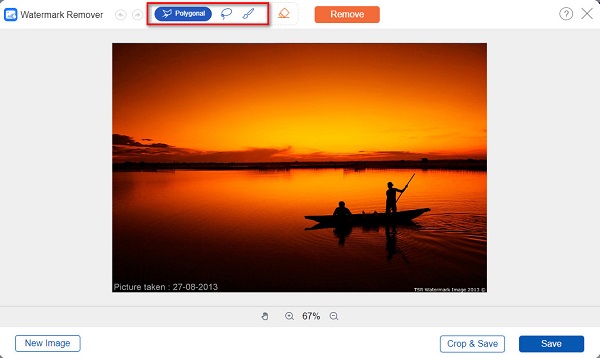
Vaihe 4Valitse seuraavaksi kuvasta vesileima, kunnes se on täysin valittu. Napsauta sitten poista -painiketta poistaaksesi vesileiman välittömästi.
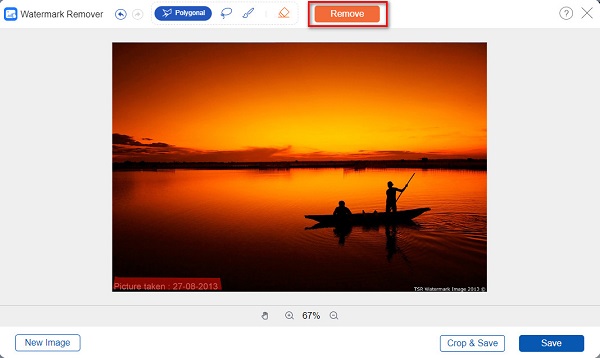
Vaihe 5Ja voila! Näet esikatselusta, että vesileima on poistettu selvästi. Napsauta nyt Säästä -painiketta tallentaaksesi tulostuksesi laitteen kansioihin.
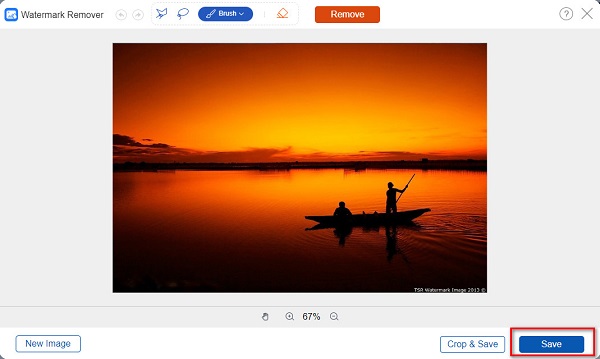
2. Wondershare Pixcut
Toinen netistä vesileima poistaja voit käyttää vesileimojen poistamiseen Wondershare Pixcut. Tämä sovellus voi poistaa vesileimat kuvista käyttämällä sivellintyökalua. Voit muuttaa siveltimen kokoa kuvassasi olevan vesileiman koon mukaan. Lisäksi Wondershare Pixcut voi myös helposti poistaa kaikki ei-toivotut esineet kuvistasi. Siinä on myös yksinkertainen käyttöliittymä, mikä tekee siitä käyttäjäystävällisen sovelluksen. Wondersahre Pixcut on kuitenkin online-sovellus, ja joskus sen latausprosessi on hidas. Siitä huolimatta se on edelleen loistava sovellus vesileimojen poistamiseen.
Vaihe 1Etsi selaimessasi Wondershare Pixcut ja mene pääsivulle. Napsauta sitten Poista vesileima nyt -painiketta pääkäyttöliittymässä.

Vaihe 2Valitse Lataa kuva, ja lataa sitten kuvatiedosto. Ja napsauta sitten valita -vaihtoehto ja aloita vesileiman valinta sivellintyökalulla.
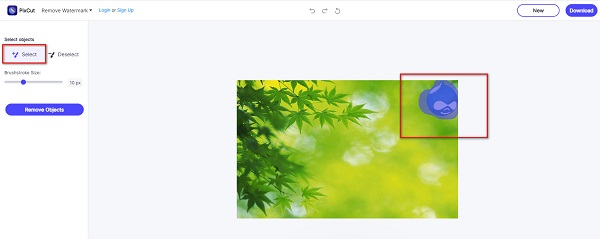
Vaihe 3Viimeiseksi napsauta Poista objektit -painiketta ja Lataa ulostulokuva. Sinun on kirjauduttava sisään tiliä varten, ennen kuin voit poista vesileima kuvasta.
Osa 3. Usein kysyttyä GIMP:n käyttämisestä vesileiman poistamiseen
Voinko käyttää GIMPiä Macissa?
Kyllä sinä voit. GIMP:n versio 2.8.2 toimii natiivisti Macissa. Joten, jos olet niiden ihmisten joukossa, jotka haluavat käyttää GIMPiä Macissa, voit ladata sen ilmaiseksi.
Onko GIMP paras vaihtoehto Photoshopille?
GIMP on yksi parhaista ja ilmaisimmista vaihtoehdoista Photoshopille. Jos etsit halvempaa valokuvaeditoria, GIMP on yksi parhaista vaihtoehdoista.
Mitä haittoja GIMP:n käytöstä on?
Et voi valita useita tasoja.
Se kaatuu silloin tällöin.
Kerrosten järjestäminen vaatii paljon työtä.
Et voi lisätä tehosteita syötäviin teksteihin.
Yhteenveto
Itse asiassa sen käyttö ei ole vaikeaa GIMP poistaa vesileimat valokuvista. Helppokäyttöisen käyttöliittymän ja edistyneiden muokkaustyökalujen ansiosta nautit varmasti tämän sovelluksen käytöstä. Mutta jos haluat helpomman tavan poistaa vesileimat ja jos haluat poistaa vesileimat verkossa, käytä Tipard Image Watermark Remover ilmaiseksi verkossa.







